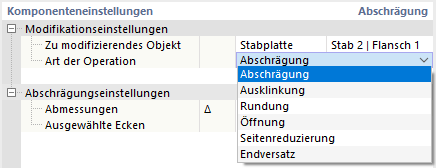Sie haben zwei Möglichkeiten, Stäbe am Anschluss anzupassen. Sie können zum einen einen Stabschnitt vornehmen, um den Stab komplett abzuschneiden und an das anschließende Bauteil anzupassen. Zum anderen können Sie mit dem Stabeditor gezielt die Ecken des Profils anpassen und so die Details im Anschlussbereich modellieren. Der Stabeditor ermöglicht es beispielsweise, das Stabende abzurunden oder mit einer Ausklinkung zu versehen.
Modifikationseinstellungen
Legen Sie zunächst fest, welcher Objekttyp angepasst werden soll. In der Liste 'Zu modifizierendes Objekt' stehen zwei Möglichkeiten zur Auswahl:
- Stab: Die Änderung betrifft den Querschnitt des ganzen Stabes.
- Stabplatte: Sie können einen Querschnittsteil des Stabes ("Blech") anpassen, beispielsweise den Flansch oder Steg.
Wählen Sie dann in der Liste der letzten Spalte den Stab beziehungsweise den Querschnittsteil aus.
Geben Sie in der zweiten Zeile die 'Art der Operation' an, mit der Sie den Stab oder das Blech anpassen möchten. Je nach Objekt stehen in der Liste verschiedene Möglichkeiten zur Auswahl.
Einstellungen
Die Art der Operation wirkt sich auf die Parameter aus, die Sie in der zweiten Kategorie festlegen können.
Abschrägung
Die Abschrägung ermöglicht es, den Stab oder einen Querschnittsteil mit einer Fase versehen.
Legen Sie die Abmessungen Δ der Aussparung fest. Der erste Parameter stellt die Höhe, der zweite Parameter die Länge dar. Im Grafikbereich können Sie mit der Schaltfläche
![]() zur Symboldarstellung wechseln.
zur Symboldarstellung wechseln.
Geben Sie dann die Seiten des Stabes bzw. Ecken des Querschnittsteils an, die Sie abschrägen möchten. Die Nummern der Seiten oder Ecken werden in der Grafik dargestellt. Falls Sie sämtliche Seiten oder Ecken gleichmäßig abschrägen möchten, wählen Sie in der Liste die Option 'Alle' aus.
Ausklinkung
Eine Ausklinkung können Sie entweder für einen ganzen Stab oder für den Querschnittsteil eines Stabes (beispielsweise den Flansch oder Steg) vorsehen.
Legen Sie die Abmessungen Δ der Aussparung fest. Der erste Parameter stellt die Höhe, der zweite Parameter die Länge der Ausklinkung dar. Im Grafikbereich können Sie mit der Schaltfläche
![]() zur Symboldarstellung wechseln.
zur Symboldarstellung wechseln.
Wenn die Ausklinkung mit einer Ausrundung ausgeführt wird, geben Sie deren Radius an. Legen Sie zuletzt die relevanten Seiten des Stabes bzw. Ecken des Querschnittsteils fest. Die Nummern der Seiten oder Ecken werden in der Grafik dargestellt.
Rundung
Die Rundung ermöglicht es, Ecken eines Querschnittsteils abzurunden.
Geben Sie den Radius der Rundung an. Legen Sie dann die relevanten Ecken des Querschnittsteils fest. Die Nummern der Ecken werden in der Grafik dargestellt.
Öffnung
Die Öffnung erzeugt ein Loch im Querschnittsteil. Auf diese Weise können Sie einen runden oder eckigen Durchbruch im Steg oder Flansch eines Profils modellieren.
Wählen Sie die 'Form' der Öffnung in der Liste aus. Folgende Möglichkeiten stehen zur Verfügung:
- Kreis
- Rechteck
- Polygon
- Sechseck
Legen Sie dann die Parameter der Öffnung fest. Die Angaben sind auf die Form der Öffnung abgestimmt. Im Grafikbereich können Sie mit der Schaltfläche
![]() zur Symboldarstellung mit den Parametern wechseln.
zur Symboldarstellung mit den Parametern wechseln.
Seitenreduzierung
Die Seitenreduzierung ermöglicht es, eine kleine Aussparung am Rand eines Querschnittsteils vorzusehen.
Legen Sie die relevanten Seiten des Querschnittsteils fest. Die Nummern werden in der Grafik dargestellt. Wenn Sie am Flansch oder Steg beidseits einen Einschnitt vornehmen möchten, wählen Sie in der Liste die Option 'Alle' aus.
Wählen Sie die 'Form' der Seitenreduzierung in der Liste aus. Folgende Möglichkeiten stehen zur Verfügung:
- Trapez
- Bogen
Legen Sie dann die Parameter der Reduzierung fest. Die Angaben sind auf die Form abgestimmt. Im Grafikbereich können Sie mit der Schaltfläche
![]() zur Symboldarstellung mit den Parametern wechseln.
zur Symboldarstellung mit den Parametern wechseln.
Endversatz
Mit einem Endversatz können Sie einen Querschnittsteil am Stabende abschneiden.
Legen Sie die Länge Δ des Versatzes fest.